戴爾Alienware17 R5筆記本怎樣安裝win7系統 安裝win7系統操作說明
戴爾Alienware17 R5了給游戲玩家帶來更為極致的體驗,Alienware 17系列支持G-Sync技術,屏幕亮度最高可達400-nits,堪稱目前綜合素質最為優秀的游戲本產品,是發燒級游戲玩家的不二之選。那么這款筆記本如何一鍵u盤安裝win7系統?下面跟小編一起來看看吧。

安裝方法:
1、首先將u盤制作成u盤啟動盤,接著前往相關網站下載win7系統存到u盤啟動盤,重啟電腦等待出現開機畫面按下啟動快捷鍵,選擇u盤啟動進入到大白菜主菜單,選取【02】大白菜win8 pe標 準版(新機器)選項,按下回車鍵確認,如下圖所示:

2、在pe裝機工具中選擇win7鏡像放在c盤中,點擊確定,如下圖所示:
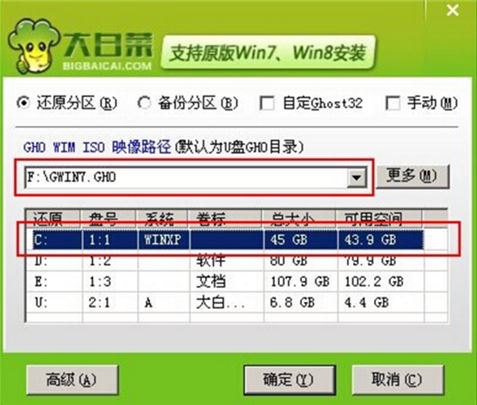
3、此時在彈出的提示窗口直接點擊確定按鈕,如下圖所示:
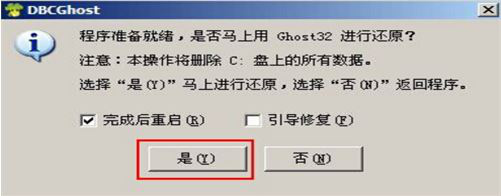
4、隨后安裝工具開始工作,我們需要耐心等待幾分鐘, 如下圖所示:
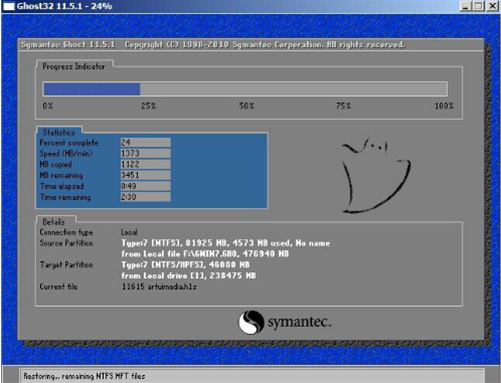
5、完成后,彈跳出的提示框會提示是否立即重啟,這個時候我們直接點擊立即重啟就即可。

win7相關攻略推薦:
win7按f8為什么進不了安全模式 win7如何進入安全模式
win7電腦設置針式打印機詳細流程介紹
win7系統提示adb.exe位置錯誤怎么辦_win7系統adb.exe位置錯誤問題解決方法
6、此時就可以拔除u盤了,重啟系統開始進行安裝,我們無需進行操作,等待安裝完成即可。
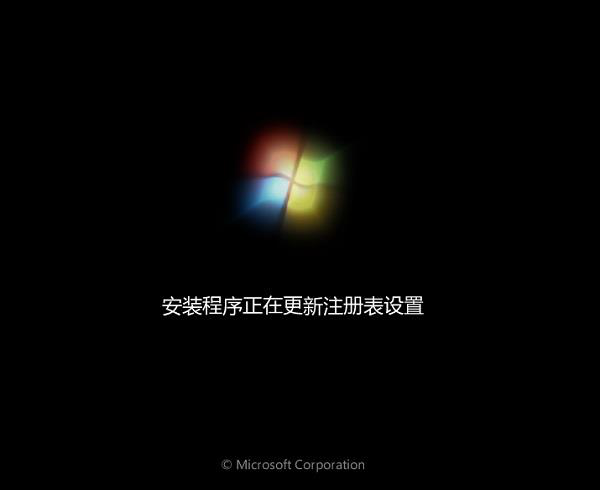
以上就是聯想Y7000P筆記本如何一鍵u盤安裝win7系統操作方法,如果聯想Y7000P的用戶想要安裝win7系統,可以根據上述操作步驟進行安裝。
相關文章:
1. 裝機大師怎么重裝系統WIN7 裝機大師一鍵重裝系統步驟教程2. win10系統始終以管理員身份運行如何設置3. 如何用u盤安裝win11系統?教你用u盤安裝win11系統教程4. 教你修煉Windows運行命令的七種暗器5. 偷天換日注冊表里玩隱藏6. 啟動Autodesk Desktop Licensing Service時出現錯誤1067:進程意外終止怎么辦7. 用注冊表關閉U盤autorun功能禁止U盤自動播放8. Win10原版鏡像怎么用PE安裝 PE安裝Win10原版鏡像教程9. 微軟 Win11 首個 Canary 預覽版 25314 推送 附更新內容和升級方法10. Win10不會升級Win11怎么辦?Win10升級Win11教程

 網公網安備
網公網安備